سیستم عامل RouterOS
زمان خواندن: 17 دقیقه
میکروتیک (MikroTik) یک شرکت تولید کننده تجهیزات شبکه است که محصولات و سیستمعاملهایی را برای مدیریت و پیکربندی شبکههای کامپیوتری ارائه میدهد. شرکت میکروتیک در سال ۱۹۹۶ در کشور لتونی تاسیس شد و محصولات آن به طور گسترده در سراسر جهان و منجمله ایران مورد استفاده قرار میگیرد. یکی از محصولات مشهور میکروتیک، سیستمعامل RouterOS است که برای اجرا بر روی تجهیزات سختافزاری میکروتیک و سایر تجهیزات مبتنی بر x86 طراحی شده است. RouterOS، یک سیستمعامل قدرتمند و کامل است که قابلیتهای متنوعی برای مدیریت و پیکربندی شبکهها از جمله مسیریابی، فایروال، VPN، DHCP، مدیریت پهنای باند و سرویسهای شبکه را فراهم میکند.
همانگونه که اشاره کردیم، میکروتیک در زمینه ساخت تجهیزات شبکهای و به ویژه تجهیزات رادیو بیسیم به فعالیت اشتغال دارد. محصولاتی که برای پاسخگویی به نیازهای سازمانهای بزرگ به بازار عرضه شدهاند. به بیان دقیقتر، این شرکت در زمینه ساخت روترها، سوییچها، مودمها، آنتنهای بیسیم و غیره به فعالیت اشتغال دارد. این تجهیزات با قابلیتها و امکانات گوناگون، مناسب برای استفاده در شبکههای کوچک تا بزرگ هستند.
تجهیزات میکروتیک به دلیل قیمت مناسب، عملکرد قوی، پشتیبانی از قابلیتهای پیشرفته و سازگاری با سیستمعامل RouterOS، در بسیاری از محیطهای شبکهای مورد استفاده قرار میگیرند. از جمله کاربردهای رایج میکروتیک میتوان به استفاده در شبکههای ISP (ارائه دهنده خدمات اینترنت)، شبکههای بیسیم، شبکههای سازمانی، شبکههای وایرلس عمومی (مانند هتلها و کافیشاپها) و شبکههای ارتباطات صنعتی اشاره کرد.
سیستم عامل میکروتیک (RouterOS) چیست؟
سیستمعامل میکروتیک که با نام RouterOS شناخته میشود، یک سیستمعامل متنباز و قدرتمند برای تجهیزات شبکه میکروتیک است. RouterOS برای استفاده در روترها، سوییچها، مودمها و دستگاههای شبکهای MikroTik طراحی شده است. مشابه سیستمعاملهای دیگر، RouterOS قابلیتها و ویژگیهای مختلفی را برای مدیریت و پیکربندی شبکهها فراهم میکند. RouterOS یک سیستم عامل مبتنی بر لینوکس است که برای مسیریابی و مدیریت شبکهها طراحی شده است. این سیستم عامل توسط شرکت MikroTik توسعه داده شده و دارای ویژگیهای بسیاری است که آن را به یک ابزار قدرتمند در حوزه شبکه تبدیل کرده است. ویژگیهای مهم RouterOS عبارتند از:
مسیریابی پیشرفته: RouterOS قابلیت مسیریابی پیشرفته را فراهم میکند و از پروتکلهای مسیریابی مانند OSPF، BGP، RIP، MPLS و VPN پشتیبانی میکند. پشتیبانی از پروتکهای مختلف به شبکههای بزرگ و پیچیده اجازه میدهد تا به صورت بهینه و امن مسیریابی را انجام میدهند.
امنیت قوی: RouterOS امکانات امنیتی قدرتمندی را فراهم میکند که از آن جمله باید به قابلیت پیکربندی فایروال، NAT، IPsec، PPTP، L2TP و امکانات AAA سرنام (Authentication, Authorization, Accounting) برای کنترل دسترسی و احراز هویت کاربران اشاره کرد.
مدیریت کامل: RouterOS ابزارهای مدیریتی قدرتمندی را در اختیار مدیران شبکه قرار میدهد که شامل محیط گرافیکی و کنسول مدیری خط فرمان (Command Line Interface)، پروتکل SNMP (Simple Network Management Protocol) و واسطهای برنامهنویسی کاربردی است که امکانات پیکربندی، نظارت اتوماسیون شبکه را فراهم میکند.
سرویسهای شبکه متنوع: RouterOS قابلیت ارائه سرویسهای شبکه متنوع را دارد که شامل DHCP مخفف (Dynamic Host Configuration Protocol)، سامانه نام دامنه DNS سرنام (Domain Name System)، شبکه محلی مجازی VLAN سرنام (Virtual Local Area Network)، کیفیت خدمات QoS سرنام (Quality of Service)، ساخت هاتاسپات (Hotspot) و سرویسهای توزیع محتوا (Content Delivery Services) است.
انعطافپذیری و قابلیت توسعه: RouterOS انعطافپذیری و توسعهپذیری بالایی را ارائه میکند و اجازه میدهد تا با استفاده از اسکریپتنویسی و پشتیبانی از زبانهای برنامهنویسی مانند Bash، Lua و C، وظایف روزانه را خودکارسازی کرده و یا اسکریپتهای موجود را سفارشیسازی کنید.
با توجه به این ویژگیها، RouterOS به عنوان یک سیستم عامل مرجع در حوزه شبکه شناخته میشود و برای مدیریت شبکههای کوچک و بزرگ مورد توجه قرار میگیرد. موارد یاد شد، تنها چند مورد از ویژگیهای سیستم عامل RouterOS هستند.
مولفههای کلیدی RouterOS
RouterOS دارای مولفههای مختلفی است، اما برخی از آنها اهمیت بیشتری دارند. اولین مورد کرنل سیستم عامل است. RouterOS بر پایه هسته لینوکس توسعه داده شده و قابلیت مدیریت منابع سختافزاری، برنامهها و درایورهای دستگاهها را دارد. مولفه بعدی مسیریاب است که از پروتکلهای مسیریابی مانند OSPF، BGP، RIP و Static Routing پشتیبانی میکند و این قابلیت را به شبکهها امکان میدهد تا بستری کامل و پایدار برای انتقال بستهها بین شبکهها را فراهم کنند. مولفه بعدی فیلترکننده ترافیک است که قابلیتهای قدرتمندی برای فیلترینگ ترافیک شبکه ارائه میدهد. با استفاده از قوانین فایروال، میتوان ترافیک شبکه را براساس آدرس آیپی، پورت، پروتکل و سایر ویژگیها مدیریت کرد و امنیت شبکه را بهبود بخشید. مولفه بعدی مدیر پهنای باند شبکه است که امکان مدیریت پهنای شبکه را فراهم میکند. با استفاده از ابزارهای مانند Queue و Traffic Shaping، میتوان ترافیک را به طور متناسب بین کاربران و سرویسهای مختلف تقسیم کرده و کنترل کرد.
مولفه بعدی تامینکننده امنیت شبکه است که امکانات و ابزارهایی برای تقویت امنیت شبکه فراهم میکند و شامل مکانیزمهای احراز هویت، رمزگذاری، فایروال، VPN، حفاظت در برابر حملات DDoS و سایر ویژگیها است. علاوه بر این، سرویسهای شبکه نیز وجود دارند که به RouterOS اجازه میدهند کارهایی مثل تخصیص آدرسهای آیپی به شکل پویا به تجهیزات را مدیریت کند، سرور سامانه نام دامنه را برای تبدیل آدرسهای آیپی به نامهای معتبر و بالعکس مدیریت کند و به کاربران اجازه دهد یک شبکه خصوصی پایدار و ایمن را پیادهسازی کنند. این سرویسها برای تسهیل و مدیریت عملکرد شبکه و ارائه خدمات به کاربران بسیار مفید هستند. مولفههای فوق تنها بخشی از قابلیتهای RouterOS هستند، هرچند این سیستم عامل دارای مجموعهای گستردهای از ویژگیها و امکانات است که به مدیران شبکه امکان میدهد شبکه را به طور جامع و کارآمد مدیریت کنند.
RouterOS قابل نصب روی چه دستگاههایی است؟
RouterOS قابل نصب و اجرا بر روی مجموعهای از دستگاههای سختافزاری میکروتیک است و نقش کلیدی در مدیریت محصولات حوزه شبکه این شرکت دارد. این محصولات شامل روترها (مانند سری روتربرد RouterBOARD)، سوئیچها (مانند سری CRS)، آنتنهای بیسیم (مانند سری Wireless Wire) و دستگاههای دیگر میشود. RouterOS به عنوان سیستم عامل اصلی بر روی این دستگاهها نصب میشود و به آنها امکانات مسیریابی، مدیریت شبکه و سرویسهای متنوع را اضافه میکند. برای نصب RouterOS بر روی دستگاههای میکروتیک، کاربران میتوانند از رابط کاربری گرافیکی (GUI) یا رابط کامند لاین (CLI) استفاده کنند و تنظیمات و پیکربندیهای مورد نیاز را انجام دهند. همچنین، امکان نصب آن روی دستگاههای دیگر نیز وجود دارد که در ادامه فرآیند نصب روی سرور مجازی را مورد بررسی قرار خواهیم داد.
RouterOS چگونه کار میکند؟
همانگونه که اشاره کردیم RouterOS یک سیستم عامل مبتنی بر لینوکس است که برای روترها و سوییچهای شرکت میکروتیک توسعه داده شده است، اما امکان استفاده از آن روی سیستمهای مختلف وجود دارد. RouterOS به صورت یک سیستم عامل مستقل بر روی دستگاههای سختافزاری میکروتیک و همچنین دستگاههای دیگری مثل کامپیوترها و سرورها قرار میگیرد و اجازه میدهد یک کامپیوتر را به روتری قدرتمند تبدیل کنیم. معماری RouterOS شامل مجموعهای از عملکردها و قابلیتها است که برای مسیریابی، فیلترینگ ترافیک، مدیریت پهنای باند شبکه، امنیت، سرویسهای شبکه (مانند DHCP، DNS و VPN) و دیگر وظایف شبکه به کار میروند. RouterOS قابلیت اجرای پروتکلهای مسیریابی مختلف مانند OSPF، BGP و RIP را دارد و همچنین امکاناتی برای توسعهدهندگان در اختیار قرار میدهد تا برنامهها و اسکریپتهای سفارشی خود را ایجاد کنند. معماری RouterOS ماژولار است، به این معنی که میتوان امکانات و قابلیتهای مورد نیاز را بر اساس نیاز شبکه پیکربندی کرد. به طور مثال، میتوانید برخی افزونهها را برای افزایش قابلیتها و عملکرد شبکه نصب کنید. به طور کلی، معماری RouterOS با تاکید بر سادگی، کارآیی و امنیت طراحی شده است و قابلیتهای متنوعی را برای مدیریت و پیکربندی شبکهها ارائه میدهد.
انتخاب بهترین سروی مجازی برای RouterOS
انتخاب بهترین سرویس مجازی برای اجرای RouterOS به عوامل مختلفی بستگی داشته باشد، از جمله نیازهای شما، بودجه، قابلیتهای سرویس مجازی و محدودیتهای فنی. برخی از سرویسهای مجازی معروف که برای اجرای RouterOS در دسترس قرار دارند به شرح زیر است:
Amazon EC2: سرویس EC2 سرنام Amazon Elastic Compute Cloud یک سرویس محاسبات ابری ارائه شده از سوی آمازون است که انواع مختلفی از ماشینهای مجازی را ارائه میکند که قابلیت پشتیبانی شده از سیستم عامل RouterOS را دارند. همچنین، EC2 انعطافپذیری قابلیت مقیاسپذیری و امکانات پیشرفته امنیتی را ارائه میکند .
Microsoft Azure Virtual Machines: یک سرویس محاسبات ابری ارائه شده از سوی مایکروسافت است که برای پاسخگویی به نیازهای کاربران خانگی و تجاری توسعه پیدا کرده است. این زیرساخت مجازی، انواع مختلفی از ماشینهای مجازی را با سختافزارهای مجازی مختلف در اختیار کاربران قرار میدهد. این ماشینهای مجازی گزینه مناسبی برای استقرار RouterOS هستند. همچنین، بد نیست به این نکته اشاره داشته باشیم که آژر به عنوان یکی از ابرهای بزرگ و قوی، امکانات قابل توجهی در زمینه امنیت، قابلیت مقیاسپذیری و مدیریت ارائه میدهد.
Google Cloud Compute Engine: مورد بعدی در این زمینه موتور محاسباتی ابری گوگل است که همانند دو نمونه قبلی، ماشینهای مجازی از قبل پیکربندی شده و آماده استفاده ارائه میکند. کاربران میتوانند انواع مختلفی از سیستم عاملها مثل RouterOS را روی آن نصب کنند. همچنین، Google Cloud با داشتن زیرساخت قوی، امکانات پیشرفته امنیتی و ابزارهای مدیریتی مناسب، یک گزینه قوی برای اجرای RouterOS است.
DigitalOcean: مورد بعدی در این زمینه DigitalOcean است که یکی از سرویسهای محبوب و قدرتمند در زمینه سرویسهای ابری است. انواع ماشینهای مجازی را با مشخصات متنوعی از سرورهای مجازی ارائه میدهد که قابلیت اجرای RouterOS را دارند. DigitalOcean ویژگیهای شاخصی دارد که از آن جمله باید به سازگاری ساده و عملکرد قابل اعتماد اشاره کرد.
توصیه میشود قبل از انتخاب سرویس مجازی، مشخص کنید که قرار است از RouterOS برای چه منظوری استفاده کنید تا بتوانید سرویسی متناسب با نیازها را خریداری کنید. همچنین، بررسی قیمتها، اجازه میدهند بهترین سرویس مجازی برای اجرای RouterOS انتخاب کنید.

نحوه نصب RouterOS روی سرور مجازی
فرآیند نصب RouterOS بر روی یک سرور مجازی اغلب به صورت مشابه با نصب آن بر روی سختافزار فیزیکی صورت میگیرد. این فرآیند به شرح زیر است:
- دریافت ایمیج ایزو: ابتدا، باید ایمیج ایزو را از وبسایت رسمی میکروتیک به نشانی (https://mikrotik.com/download) دریافت کنید. این ایمیج ایزو باید مطابق با معماری مورد نظر شما (مانند x86) باشد.
- ایجاد ماشین مجازی: سپس، با استفاده از نرمافزار مجازیسازی مورد نظر خود (مانند VMware، VirtualBox یا Hyper-V)، یک ماشین مجازی جدید ایجاد کنید. در این مرحله، معماری ماشین مجازی باید با معماری ایمیج مطابقت داشته باشد.
- نصب ایمیج: در این مرحله، ایمیج را به عنوان منبع بوت بر روی ماشین مجازی خود اعمال کنید. این مرحله میتواند با استفاده از ابزارهای مربوط به نرمافزار مجازیسازی انجام شود.
- پیکربندی ماشین مجازی: در این مرحله، میتوانید تنظیمات مربوط به ماشین مجازی خود را مانند تخصیص منابع سختافزاری، اندازه حافظه و تعیین تعداد CPUها اعمال کنید. همچنین، اطمینان حاصل کنید که شبکه ماشین مجازی به درستی پیکربندی شده است.
- راهاندازی و نصب: پس از تنظیمات ماشین مجازی، آن را راهاندازی کنید تا فرآیند بوت از ایمیج آغاز شود. این مرحله بسته به سرعت سیستم و تنظیمات شما ممکن است کمی طول بکشد.
- پیکربندی اولیه: پس از نصب میکروتیک، بر روی ماشین مجازی شما باید پیکربندی اولیه را انجام دهید که شامل تنظیمات شبکه (مانند IP آدرس)، نام دستگاه و دیگر تنظیمات مربوط به شبکه و امنیت است.
با انجام این مراحل، میکروتیک بر روی سرور مجازی شما نصب و آماده استفاده خواهد شد. لازم به ذکر است که نصب میکروتیک (RouterOS) بر روی یک سرور مجازی اغلب به صورت مشابه با نصب آن بر روی سختافزار فیزیکی صورت میگیرد.
مثالی از نحوه نصب میکروتیک روی سرور مجازی
به عنوان یک مثال عملی، فرض کنید شما از نرمافزار VMware استفاده میکنید و میخواهید سیستم عامل شرکت میکروتیک را روی یک سرور مجازی ایجاد کنید. فرآیند انجام اینکار به شرح زیر است:
- دریافت تصویر ISO: به وبسایت میکروتیک در آدرس https://mikrotik.com/download بروید و ایمیج ISO مورد نظر خود را برای معماری x86 دریافت کنید.
- ایجاد ماشین مجازی: نرمافزار VMware خود را راهاندازی کنید و یک ماشین مجازی جدید ایجاد کنید و معماری x86 را برای آن انتخاب کنید.
- نصب تصویر ISO: در تنظیمات ماشین مجازی، به بخش “CD/DVD” بروید و فرآیند بوت را از طوری فایل ایمیج تنظیم کنید. اطمینان حاصل کنید که ماشین مجازی شما به درستی به ایمیج متصل شده باشد.
- پیکربندی ماشین مجازی: در تنظیمات ماشین مجازی، میتوانید منابع سختافزاری مانند حافظه و پردازنده را تنظیم کنید. همچنین، تنظیمات شبکه ماشین مجازی را بررسی کنید و اطمینان حاصل کنید که آنها به درستی تنظیم شدهاند.
- راهاندازی و نصب: ماشین مجازی را راهاندازی کنید تا از روی فایل ایزو اجرا شود. صبور باشید تا فرآیند بوت و نصب تکمیل شود. این فرآیند ممکن است زمانبر باشد.
- پیکربندی اولیه: پس از نصب میکروتیک، به ماشین مجازی خود متصل شوید. تنظیمات شبکه ماشین مجازی را پیکربندی کنید و IP آدرس مناسبی به آن اختصاص دهید. در ادامه، سایر تنظیمات شبکه و امنیت را نیز بررسی و تنظیم کنید.
با اتمام این مراحل، شما سیستم عامل شرکت میکروتیک را با موفقیت روی سرور مجازی خود نصب خواهید کرد و قادر به استفاده از آن خواهید بود. لازم به توضیح است که مراحل بالا به عنوان یک راهنمای عمومی ارائه شدهاند و در هر نرمافزار مجازیسازی ممکن است تفاوتهایی وجود داشته باشد. مطالعه دقیق مستندات و راهنماهای مربوط به نرمافزار مجازیسازی اجازه میدهند فرآیند نصب را به شکل درستی انجام دهید.
پیکربندی RouterOS برای راه اندازی سرور مجازی
پس از نصب سیستم عامل باید پیکربندی اولیه RouterOS را انجام دهید. این فرآیند پیکربندی روی سرور مجازی شامل مراحل مختلفی به شرح زیر است:
- ورود به محیط ترمینال: پس از متصل شدن به سیستم عامل (با استفاده از SSH یا کنسول مجازی)، وارد محیط ترمینال شوید.
- تنظیم کردن نام دستگاه: با استفاده از دستور /system identity set name=MyRouter, نام دستگاه را تعیین کنید. “MyRouter” را میتوان با نام دلخواه خود جایگزین کرد.
- تنظیم کردن رمز عبور برای دستگاه: با استفاده از دستور /password, رمز عبور را تنظیم کنید. دستور فوق باعث نمایش پیام “New password:” میشود. رمز عبور جدید را وارد کنید و اطلاعات را تایید کنید.
- تنظیم کردن آدرس IP برای رابط WAN: به طور معمول، رابط WAN در سیستم عامل فوق به صورت پیشفرض به عنوان ether1 شناخته میشود. با استفاده از دستور /ip address add address=<IP_Address>/<Subnet_Mask> interface=ether1, یک آدرس آیپی و ماسک زیرشبکه برای رابط WAN تعیین میشوند. مقادیر “<IP_Address>” و “<Subnet_Mask>” را با مقادیر واقعی جایگزین کنید.
- تنظیم کردن آدرس IP برای رابط LAN: به طور مشابه، با استفاده از دستور /ip address add address=<IP_Address>/<Subnet_Mask> interface=ether2, یک آدرس آیپی و ماسک زیرشبکه را برای رابط LAN (معمولا ether2) تعیین میکنیم. مقادیر “<IP_Address>” و “<Subnet_Mask>” را با مقادیر واقعی جایگزین کنید.
- تنظیم دروازه پیشفرض (Default Gateway): با استفاده از دستور /ip route add gateway=<Gateway_IP_Address> یک دروازه پیشفرض برای دستگاه تعیین کنید. “<Gateway_IP_Address>” را با آدرس آیپی دروازه پیشفرض خود جایگزین کنید.
- تنظیم سامانه نام دامنه: با استفاده از دستور /ip dns set servers=<DNS_IP_Address> آدرس آیپی سرور سامانه نام دامنه را تعیین کنید. دقت کنید که باید “<DNS_IP_Address>” را با آدرس آیپی سرور DNS دلخواه خود جایگزین کنید.
- ذخیره تغییرات: با استفاده از دستور /system backup save name=initial_config تغییرات را ذخیره کنید و یک فایل پشتیبان از پیکربندی اولیه ایجاد کنید.
با انجام مراحل بالا، پیکربندی اولیه RouterOS انجام شده و آماده استفاده از آن هستید. لازم به توضیح است که مراحل یاد شده، پیکربندیهای اولیه هستند و در برخی موارد باید تنظیمات بیشتری پیکربندی کرده و سرویسهای مختلفی را فعالسازی کنید تا بتوانید از سیستم عامل و سرور فوق برای انجام کارهای حرفهای استفاده کنید.
پشتیبانگیری، بهروزرسانی و اتصال به سیستم عامل
برای پشتیبانگیری، بهروزرسانی و اتصال به سیستم عامل RouterOS روشهای مختلفی در دسترس قرار دارد که برخی از آنها به شرح زیر است:
پشتیبانگیری (Backup): برای پشتیبانگیری از تنظیمات فعلی میتوانید از دستور /system backup save name=<Backup_File_Name> استفاده کنید. نام فایل پشتیبان را میتوانید با نام دلخواه خود تغییر دهید. فایل پشتیبان با افزودن پسوند .backup ذخیره میشود.
بهروزرسانی (Upgrade): برای بهروزرسانی نرمافزار RouterOS میتوانید از دستور /system package update install استفاده کنید. این دستور نسخه جدیدی از سیستم عامل RouterOS را نصب میکند. پس از نصب موفقیتآمیز، باید سرور را راهاندازی مجدد کنید تا تغییرات اعمال شوند.
اتصال به سرور: برای اتصال به سروری که RouterOS روی آن نصب شده است باید از مرورگر وب استفاده کنید. آدرس آیپی مربوط به سرور را در نوار آدرس وارد کنید تا بتوانید به آن دسترسی پیدا کنید. در ادامه با استفاده از نام کاربری و رمز عبور معتبر قادر به اتصال به رابط کاربری سرور خواهیند بود. همچنین، میتوانید از طریق SSH (Secure Shell) یا Winbox به سرور متصل شوید. در صورتی که در نظر دارید از پروتکل SSH استفاده کنید به نرمافزار کلاینت SSH نیاز دارید تا بتوانید آدرس آیپی و اطلاعات ورود (نام کاربری و رمز عبور) را وارد کنید. راهکار سادهتر استفاده از نرمافزار Winbox است که اجازه میدهد آدرس آیپی و اطلاعات ورود به سرور مبتنی بر RouterOS را به شکل سادهای وارد کنید.
هنگام نصب RouterOS روی سرور مجازی به چه نکاتی باید دقت کرد؟
اولین مورد انتخاب نسخه صحیح است. مطمئن شوید که نسخه درستی از سیستم عامل RouterOS را برای سرور مجازی خود انتخاب کردهاید. برخی نسخههای RouterOS به طور خاص برای پلتفرمهای مختلف مانند VMware، Hyper-V و KVM ساخته شدهاند. اطمینان حاصل کنید که نسخه متناسب با پلتفرم مورد استفاده خود را دریافت و نصب کنید. سرور مجازی خود را به طور کامل پیکربندی کنید تا به نیازهای سیستم عامل RouterOS پاسخ دهد که شامل اختصاص منابع سختافزاری مانند پردازنده، حافظه و فضای دیسک است. اطمینان حاصل کنید که سرور مجازی دارای منابع کافی برای اجرای صحیح RouterOS است. در نظر داشته باشید که سرور مجازی قادر به پشتیبانی از حجم ترافیک مورد انتظار باشد. اگر قصد دارید یک شبکه پرترافیک را مدیریت کنید، مطمئن شوید که سرور مجازی قادر به رسیدگی به بار ترافیکی است که به آن وارد میشود. اگر قصد دارید از ویژگیهای خاصی مانند VPN، پروتکلهای مسیریابی پیشرفته یا سرویسهای امنیتی استفاده کنید، مطمئن شوید که سرور مجازی شما این ماژولها پشتیبانی میکند و به درستی پیکربندی شده است.
هنگام نصب RouterOS، مطمئن شوید از آخرین نسخه و بهروزرسانیهای امنیتی استفاده میکنید. این کار میتواند مشکلات امنیتی را کاهش دهد و عملکرد و پایداری سیستم را بهبود بخشد. قبل از نصب RouterOS بر روی سرور مجازی، حتما از دادههای مهم خود پشتیبانگیری کنید. این کار میتواند در صورت بروز مشکلات ناخواسته یا خطاهای نصب، اطمینان حاصل کند که اطلاعات شما حفظ شده است. با رعایت این نکات، میتوانید نصب RouterOS بر روی سرور مجازی را به طور صحیح و موثر انجام دهید و از مزایای آن به بهترین شکل استفاده کنید.

















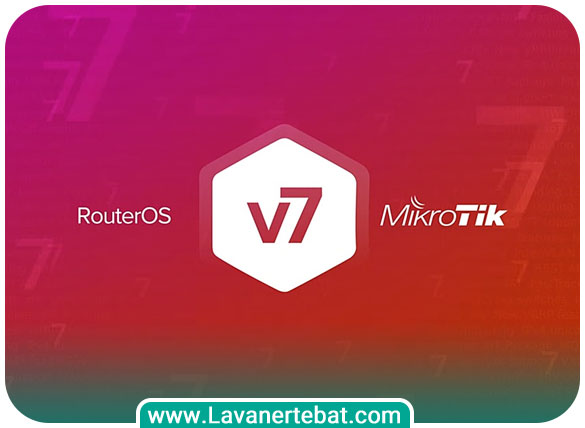
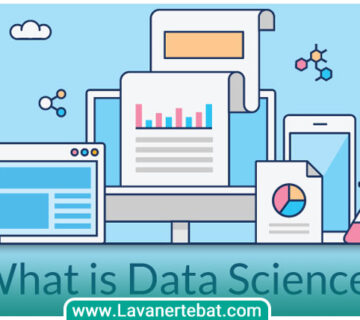
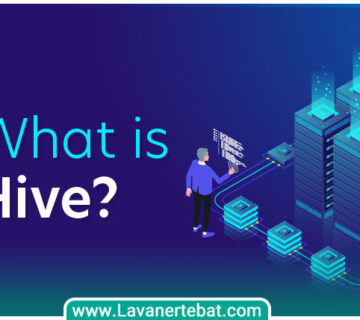

بدون دیدگاه